인테리어 포스팅에서 소개한 것처럼, 거실 영화 재생용 기기로 Xbox One X 를 사용하고 있습니다.
게다가 올레셋탑 기가지니2에서는 유튜브도 되질 않아요 ㅎㅎ
그런저런 멀티미디어 기기로 엑박을 씁니다.
안드로이드 보다 좀 답답한 면은 있지만.. 엑박은 최소한 아래 기능을 지원합니다.
1. kodi : NAS 영상, 4K 영상 재생
2. UHD 블루레이 재생 : 4K 블루레이를 재생합니다. (플스4프로도 불가능)
3. 유튜브 재생, 넷플릭스 재생
4. 휴대폰, 컴퓨터 화면 미러링..
각 기능에 대해서는 나중에 다뤄보겠습니다.^^
(아직.. 엑박 화면 캡쳐 하는 방법을 몰라요..)
이번 포스팅에는 엑박 구글 어시스턴트 연결하고 사용하는 방법을 소개해봅니다.
코타나 Cortana로 음성비서를 만지작 거리던 마이크로소프트가,,
2019년 9월 엑박의 구글어시스턴트 지원을 발표합니다.^^
그런데.. 생각보다 소개한 포스팅이 없더군요..
집에서 구글홈미니를 RM mini3, 삼성 Smart Things, LG ThingQ와 연결해서 음성명령으로 전자제품들 제어하며 잘 쓰고 있습니다. (이것도 나중에 소개..)
그런데, 엑박에서 유튜브를 할때 음성 검색이 안되서 영 불편하더군요. (컨트롤러로 일일이 글자를 찍는..)
그래서, 음성비서 기능을 하면 될까 싶어서 연결해보았습니다.
1. 연결방법
구글홈미니 기준 구글홈 어플에 연결합니다.
1-1. 엑스박스 설정
단, 엑스박스 쪽에서 설정을 먼저 해줘야 합니다.
구글어시스턴트 쪽에서 찾을 수 있게 해줘야 하고,
엑박과 구글어시스턴트는 마이크로소프트 계정으로 연결됩니다.
캡쳐하는 법을 몰라서 글로 남깁니다. ㅠ
- 톱니바퀴모양 기기 설정으로 들어갑니다.
-> 장치 및 스트리밍 메뉴
-> 디지털 도우미 들어가시면,
체크 박스 하나 나옵니다. 체크해줍니다.
1-2. 구글홈에서 장치 추가
- 구글홈을 열고 설정을 눌러줍니다.
(기존에 공간 설정이 안되신 분들은 공간 설정부터 하셔야 합니다.)
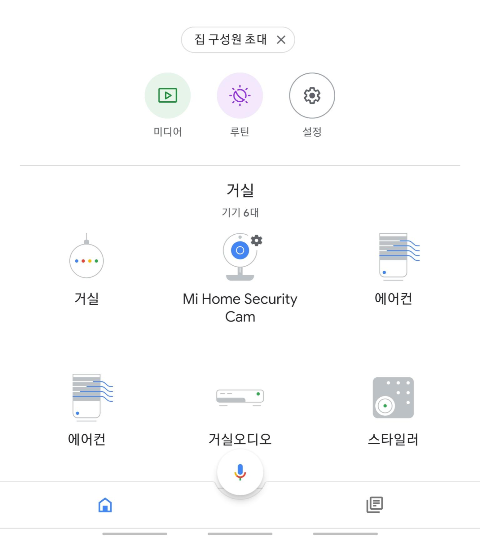
- 기기 설정을 눌러줍니다.
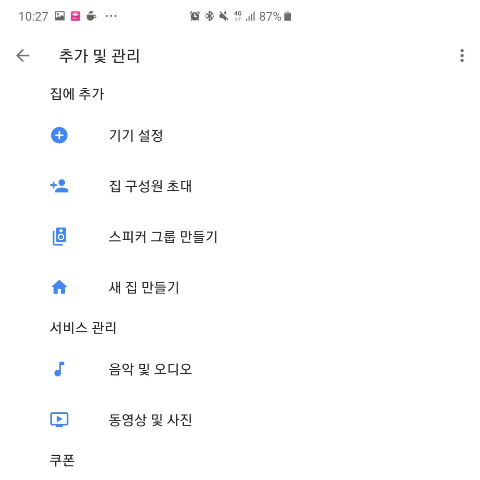
- 이미 설정된 기기가 있습니까? 를 눌러줍니다.

- 계정 관리 오른편 돋보기 아이템을 누르고 XBOX를 검색해줍니다.
이렇게 하지 않으면 스크롤을 내려야 하는데.. 장치가 너무 많습니다..
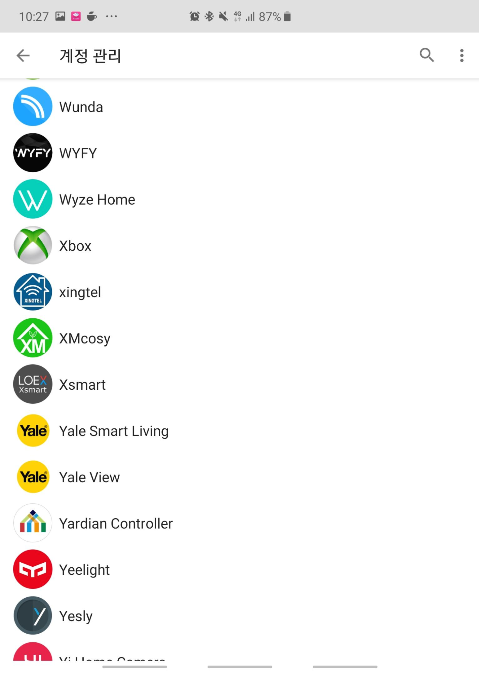
- XBOX 계정을 등록합니다.
XBOX를 누르시면, XBOX계정의 ID와 비번을 입력하라고 나옵니다.
1-1.에서 안내해드린 XBOX설정을 하지 않으셨다면, 정보를 제공받을 수 없다고 메세지가 나옵니다.
ID와 비번을 입력하고 계정연결을 해줍니다.
- 자 이제 구글을 불러봅시다.
오케이 구글? 엑스박스 켜줘..

네.. 안켜집니다.. 켜졌다면.. 부럽네요..
구글이.. 저의 XBOX라는 말을 못알아 듣더군요..
2. 구글홈에서 엑스박스 이름 바꾸기..
좀더 알아듣기 편한.. 한국스러운 이름으로 장치이름을 변경해줍니다.
구글홈 첫화면에 보이는 XBOX 아이콘을 클릭해서 장치 이름을 바꿀수 있습니다.
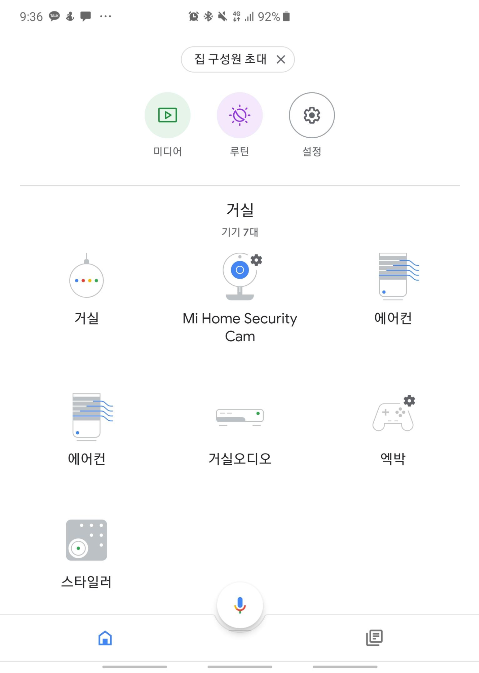
저는 "엑박"이라고 설정했습니다.
다시 불러봅니다.
"헤이 구글, 엑박 켜줘"
켜집니다. 데헷... 왜 나의 XBOX는 못알아 듣는거냐..
3. 실제 구동 기능
실제로 구동되는 기능을 알아봅니다.
일단, 명령어를 그다지 자연어로 알아듣진 못합니다.
지정된 말로 해줘야 할 것 같습니다.
마이크로소프트에서 안내하는 명령어는 아래와 같습니다.
-
“안녕 Google, Xbox에서 Fortnite 플레이”
-
“안녕 Google, Xbox 끄기”
-
“안녕 Google, Xbox 켜기”
-
“안녕 Google, Xbox 일시 중지”
-
“안녕 Google, Xbox에서 다시 시작”
-
“안녕 Google, Xbox에서 볼륨 크게”
-
“안녕 Google, Xbox에서 볼륨 5 줄이기”
-
“안녕 Google, Xbox에서 YouTube 시작”
-
“안녕 Google, Xbox 음소거”
-
“안녕 Google, Xbox에서 녹화”
-
“안녕 Google, Xbox에서 스크린샷 생성”
-
“안녕 Google, Xbox에서 [채널 이름](으)로 채널 변경”(라이브 TV가 구성된 경우)
이중에서 제대로 되는건.. (잘 되는건..) 전원과 볼륨.. 밖에 없네요..
유튜브 시작조차 잘 안됩니다.
4. 유튜브 마이크 지원..
처음에 생각했던 유튜브 검색 마이크 지원 역시 안됩니다.
될 듯 하면서도 안되네요.. 개선이 될지.. 혹은 제가 모르는 다른 설정 방법이 있을지..
엑스박스 구글어시스턴트 연결을 해보았습니다.^^
결국, 전원은 컨트롤러로 켜면 되서.. 그다지 큰 의미 있는 기능은 아닌 것 같습니다.
'IT📱, 게임🕹️, 쇼핑💸 > ㉿ IT💻' 카테고리의 다른 글
| 갤럭시워치4 사용기 1.5 짜투리 장단점 (충전기, 구글맵 등) (0) | 2021.08.27 |
|---|---|
| 갤럭시워치4 사용기 1 키보드 한영전환 (0) | 2021.08.24 |
| 서라운드음향 (돌비,DTS) 잘 들리고 있나요? (1) 소개 (0) | 2021.06.04 |
| 카카오키즈워치2 개통 이야기.. (내돈내산 팩폭 주의) (0) | 2021.03.25 |
| 윈도우10 - 삼성TV HDR 설정 (feat. 어새신크리드발할라) (0) | 2020.12.12 |
| 직구폰 안전알림문자 소리 끄는 방법 (0) | 2020.03.03 |
| 웹페이지를 ebook 으로 바꿔주는 "Send to Kindle" (0) | 2020.02.22 |
| 잘만든 어플 하나 : 위치로 울리는 알람 Naplarm (0) | 2020.02.21 |
| 깨알IT 1 : 네이버 메인으로 영어 기사 보기 (0) | 2020.02.20 |
| 득템이야기 - 소니 엑스페리아XZ프리미엄+ WH-1000xm2 (0) | 2018.08.08 |



